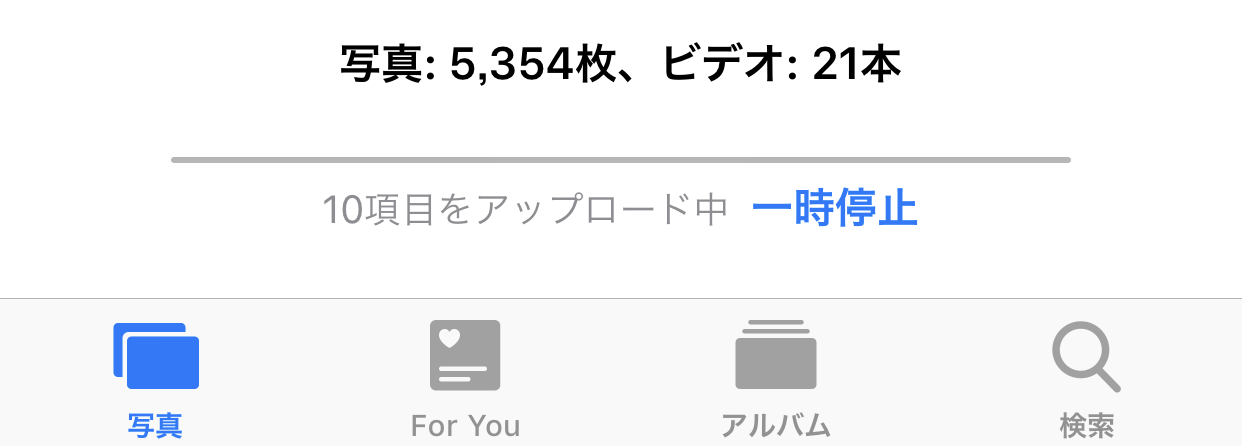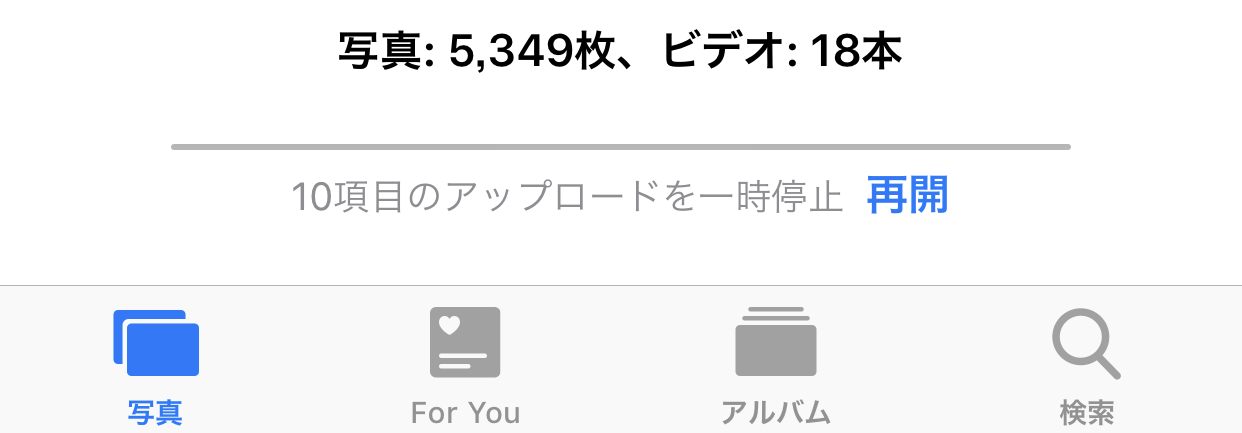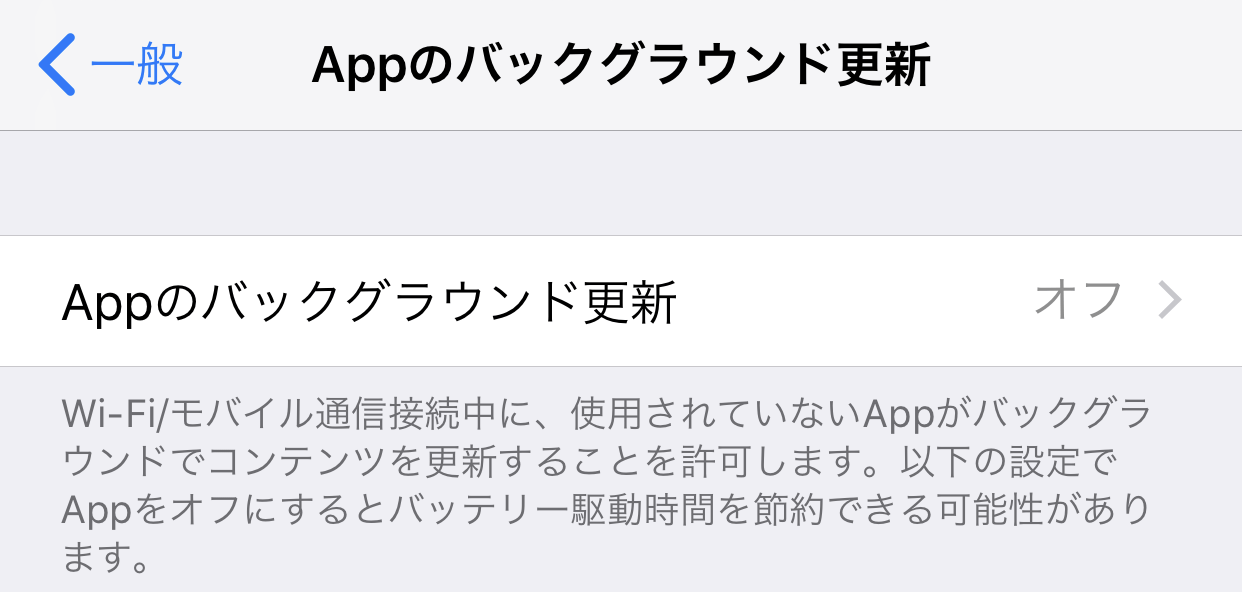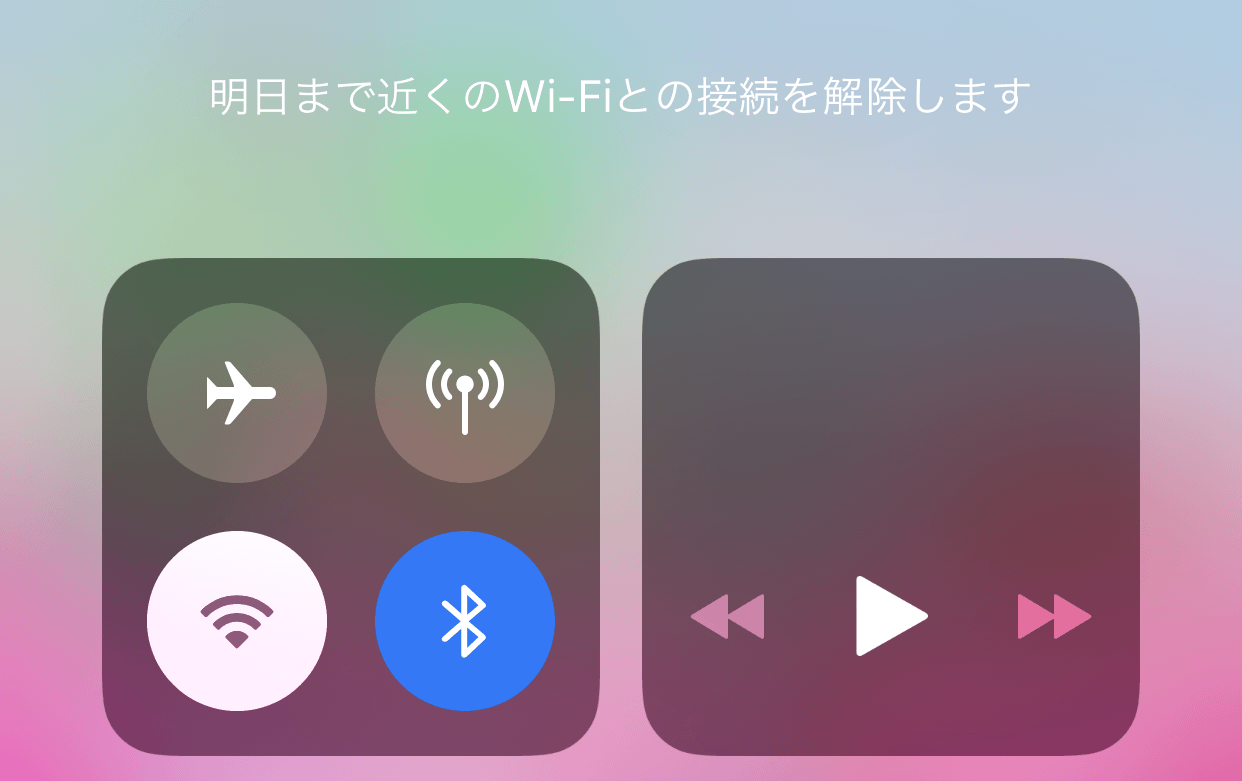iPhoneで長時間の動画撮影をしていると、動作がもっさりしてしまうことはありませんか?
スペックや空き容量は足りているのに、少しの間プチフリーズしてしまったり・・・。
そんな時は、バックグラウンドで何か動作しているのが原因かもしれません。
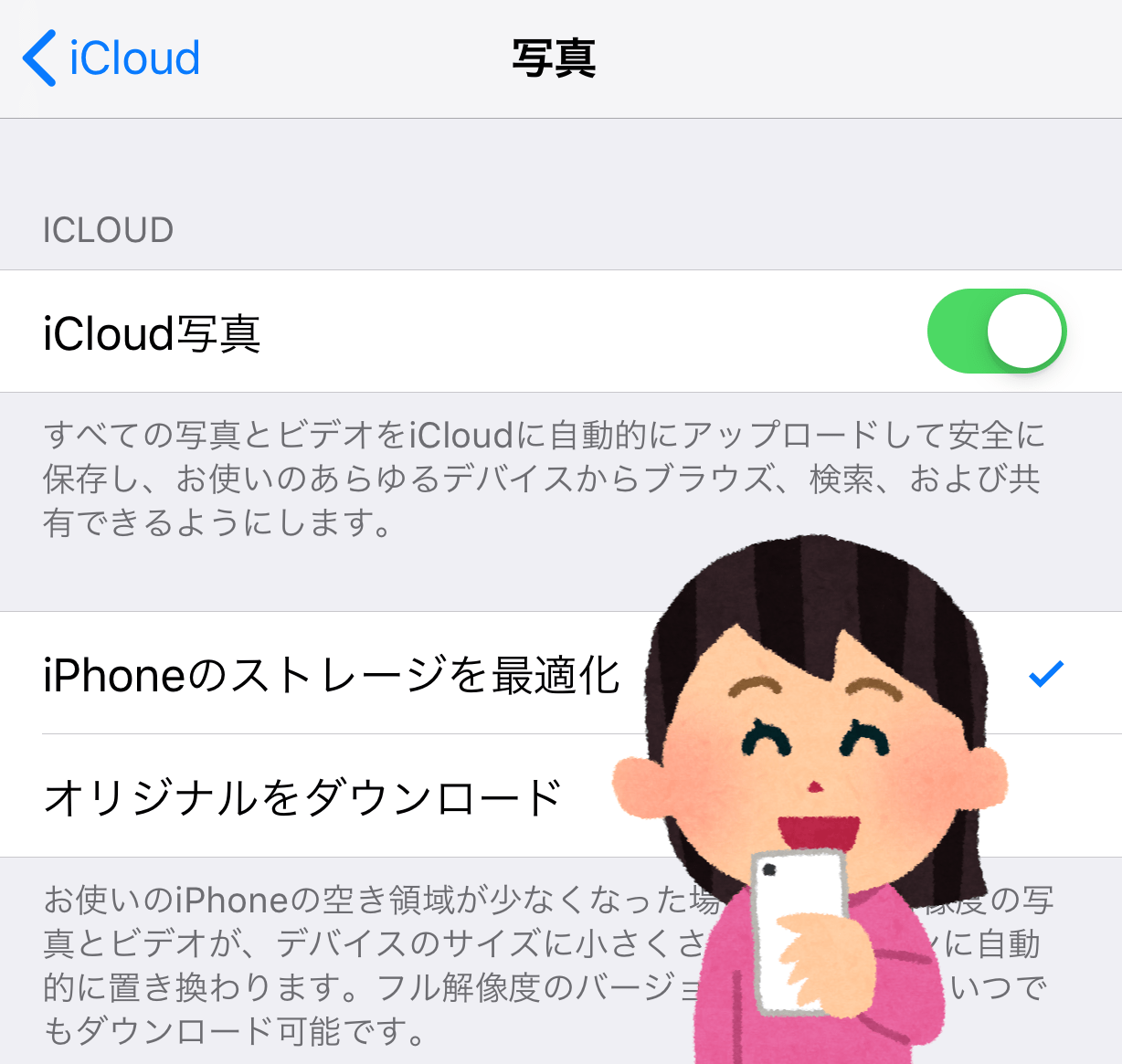
長時間の動画撮影の時だけ発生して、短時間の動画撮影では発生しないという場合、原因として一番考えられるのが「iCloudの設定」です。
iOSの「写真」アプリでiCloudに自動的にアップロードする設定をしている場合、撮影した動画ファイルを自動的にiCloudにアップロードしようとします。長時間撮影した動画はファイルのサイズが大きい為、これがボトルネックとなって一瞬のフリーズやもっさりといった症状が発生すると考えられます。
また、サイズの大きいファイルをiCloudにアップロードしてしまうと、回線の容量を消費(ギガが減る)してしまいます。
そんな時は、以下の方法で対応できます。
iCloudへのアップロードを一時停止する
動画撮影を行った時だけアップロードの一時停止を行い、帰宅後にWi-FiでiCloudにアップロードするか、ローカルに保存してiPhoneに保存されているオリジナルを削除するという方法。
まずは動画を1本だけ撮影します。
すぐに「写真」アプリを開いて、写真の項目の一番下までスクロール。
アップロード中の表示があるので「一時停止」をタップします。
アップロードの一時停止は一定時間保持されるので、そこから動画撮影を行っても自動的にアップロードされることはありません。
手動でアップロードを再開したいときは「再開」をタップします。
バックグラウンド更新をOFFにする
少しでも負荷を少なくしたい場合は、アプリのバックグラウンド更新をOFFにします。
使用されていないアプリがバックグラウンドで動作しなくなるので、バッテリー駆動時間の延長にも繋がりますし、スペックの低い旧機種は特に設定しておいて損はありません。
もっと簡単な方法、ネット接続を遮断する
これが一番簡単かもしれません。
動画撮影中だけネット接続を遮断するという方法。
iCloudへのアップロードも行われませんし、他のアプリがバックグラウンドで通信することもありませんし、通知も来なくなります。
コントロールセンターのモバイルデータ通信とWi-FiをOFFにするだけ。
動画撮影後にONに戻すのを忘れずに。
低スペックな旧機種の場合は、これらの対策方法の他にも、App Switcherからバックグラウンドで動作しているアプリを終了させること、動画撮影の前に再起動するといったことも効果があります。